Snabbtips: Hur man ser sin Google Play köp historia

Se vår Google Play köp historia genom att följa dessa nybörjarvänliga steg för att hålla dina apputgifter under kontroll.
Visste du att även om du avinstallerar en app som du har köpt, så är du fortfarande prenumererad? Att avinstallera appen förhindrar dig inte från att installera om och använda den igen. Men om du behöver klarhet om huruvida du har köpt en app kan du avhjälpa den osäkerheten genom att veta hur man ser sin Google Play köp historia. Fortsätt läsa för att se hur du kan se din köp historia och ta bort några köp så att ingen annan av misstag ser dem. Du kan också se hur du kan sätta en budget för att inte spendera för mycket och hur du kan redigera eller ta bort budgeten.
Innehåll
Hur man ser sin Google Play historia på din dator
För att kontrollera din Google Play historia på din dator, klicka på din Google Play profil och Betalningar och prenumerationer. Du hamnar i fliken Betalningsmetoder, men din köp historia finns i fliken Budget och orderhistorik.
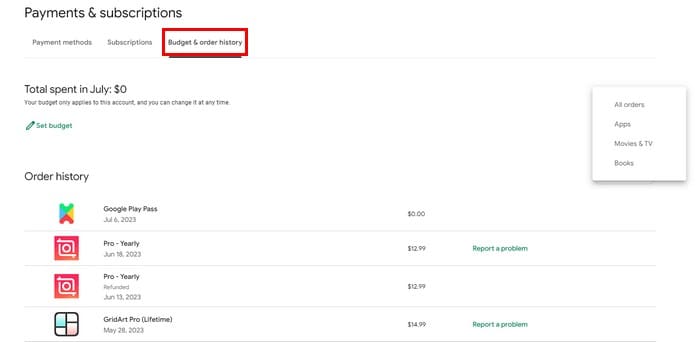
På toppen ser du det totala beloppet du har spenderat under den aktuella månaden. Du kommer inte att se köp som gjorts på andra konton här om du har flera konton.
Nedan finns din orderhistorik med det senaste köpet överst. Du ser appen eller tjänsten du har köpt och datumet. Till höger ser du det belopp du har blivit debiterad. Det kommer också att finnas en länk för att Rapportera ett problem som du kan klicka på för att rapportera eventuella problem med appen. Eventuella återbetalningar kommer också att visas här.
Uppe till höger ser du en rullgardinsmeny för att se din köp historia i en specifik ordning. Till exempel kan du bara se Appar, Filmer och TV, Böcker, och Alla beställningar.
Du kan sätta en budget om du spenderar för mycket på Appar. För att göra detta, klicka på ikonen Sätt budget med en penna. I det fönster som dyker upp, ange det belopp som du inte vill överskrida. Att sätta en budget stoppar dig inte från att köpa appar, men du kommer att få en varning när du närmar dig. Efter att ha ställt in det kommer Google Play att visa dig hur nära du kommer till din gräns. Om du någonsin vill ta bort budgeten finns det en knapp för att göra det enkelt.
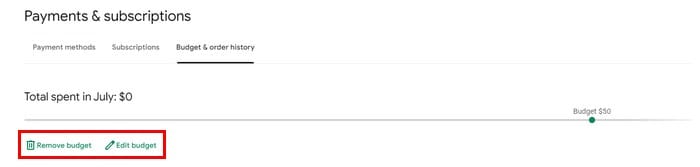
Hur man ser sin Google Play köp historia på din Android-enhet
Android-användare kan kontrollera sin köp historia genom att öppna Google Play och trycka på sin profilbild. Tryck på Betalningar och prenumerationer, följt av Budget och historia.
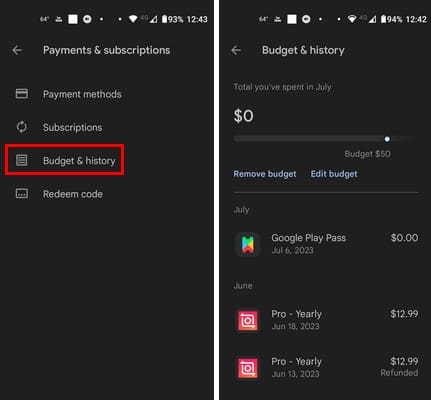
Du bör se det belopp som du har spenderat högst upp och alternativet att sätta en budget. Om du sätter en budget, tryck på alternativet Sätt budget, ange beloppet och tryck på Spara. Precis som på din dator kan du ta bort eller redigera budgeten när som helst. Följ dessa steg för att kontrollera hur nära du är din gräns.
Nedan finns din orderhistorik med de appar du har köpt och köpedatumet. Du bör också se det belopp du betalade för apparna. Till skillnad från Google Play på din dator kommer du inte att se alternativet att rapportera ett problem med appen. Om du har ett problem som du vill rapportera, gå tillbaka till din dator för att göra det. Det är allt du behöver göra för att granska din köp historia, oavsett om du använder din dator eller Android-enhet.
Vidare läsning
När vi pratar om köp med Google, har du provat att använda Google Pay? Om du är osäker på hur det fungerar, här är lite hjälpsam information om ämnet. Kom ihåg att använda sökfältet högst upp om du letar efter ett specifikt ämne.
Slutsats
När du ofta köper appar kan du lätt glömma dem om du inte använder dem ofta. Även om du avinstallerar dem, är du fortfarande prenumererad, men du kan enkelt förbise dem när du inte installerar om dem. Men när du ser på din köp historia kan du se vilka appar du har åtkomst till och hur mycket du spenderat. Du kan till och med använda budgetfunktionen för att hålla dessa köp under kontroll. Hur var dina apputgifter denna månad? Låt mig veta i kommentarerna nedan, och glöm inte att dela artikeln med andra på sociala medier.
Se vår Google Play köp historia genom att följa dessa nybörjarvänliga steg för att hålla dina apputgifter under kontroll.
Det finns så många fantastiska appar på Google Play att du inte kan låta bli att prenumerera. Efter ett tag växer den listan, och du kommer att behöva hantera dina Google Play-prenumerationer.
Radera appens nedladdningshistorik på Google Play för att få en ny start. Här är de nybörjarvänliga stegen att följa.
Hur man lägger till appar från ett annat Google-konto till en Android-enhet.
Granska apparna du har köpt på Google Play med din Android-enhet eller din dator. Processen tar mindre än en minut.
För Android-användare är Google Play Butik en one-stop-shop för allt vi någonsin kan behöva – från användbara appar till helt värdelösa sätt att passera
När du väl provar mörkt läge är det mycket osannolikt att du kommer tillbaka till ljustemat. Med mörkt läge minskar du påfrestningen på ögonen, och det ser bara mycket bättre ut. De
Några steg för att hjälpa dig med misslyckade nedladdningsfel när du försöker ladda ner en app med Google Play.
Lär dig hur du lägger in ditt musikbibliotek i Google Play-miljön.
Åtgärda fel 963 när du laddar ner appar med Google Play.
Se metoderna du kan prova för att köpa appar från ett annat land och inte förlora dina pengar. Så här kommer du runt Google Plays begränsningar.
Förbi är de dagar, åtminstone för det mesta, då du skulle betala för en app en gång och aldrig behöva oroa dig för den igen. Många applikationer har bytt
Lär dig stegen för att få en återbetalning för dina köp i Google Play-appen.
Håll dig underhållen genom att spela ett enkelt men roligt offlinespel på Google Play. Se hur du kommer åt luftballongspelet.
Du kan aldrig vara för försiktig när det gäller att skydda din känsliga data på din Android-enhet. Eftersom Google vill hjälpa till att behålla din Android-enhet
Här är vad du behöver veta för att hantera dina Google Play-prenumerationer. Så här kan du förnya prenumerationen för vilken app som helst.
Du kan alltid ladda ner de Android-appar som du har köpt från Google Play igen med dessa steg.
Lär dig hur du gör dig fri från att Google Play fastnar vid Nedladdning väntar och inte tillåter några appar att uppdateras.
Om fel 192 hindrar dig från att ladda ner nya appar på din Android-enhet, rensa Play Butiks cache och starta om enheten.
Upptäck fyra olika sätt att lösa in alla presentkort på Google Play på vilken enhet som helst. Så här laddar du ditt Google-konto.
Annonser kan vara användbara eftersom de informerar dig om erbjudanden och tjänster du kan behöva. Men de kan bli ohanterliga och bli irriterande. Det är då du vänder dig till annonsblockerare. Lär dig hur du konfigurerar Ad-Blocker i Opera för Android med dessa steg.
Lär dig hur man markerar eller framhäver viss text i dina Google Docs-dokument med hjälp av dessa steg för din dator, smartphone eller surfplatta.
Webbläsaren Google Chrome erbjuder ett sätt för dig att ändra de typsnitt den använder. Lär dig hur du ställer in typsnittet på det du vill.
Lär dig hur du markerar text med färg i Google Slides-appen med denna steg-för-steg-guide för mobil och dator.
Se hur du kan identifiera en specifik färg med ett integrerat verktyg i Firefox utan att använda tredjepartsprogram.
Du kan hitta flera tillägg för Gmail för att göra din hantering av e-post mer produktiv. Här är de bästa Gmail Chrome-tilläggen.
Se hur enkelt det är att lägga till ett ord eller ett annat språk i Firefox stavningskontroll. Se också hur du kan stänga av stavningskontroll för webbläsaren.
Se vilka steg du ska följa för att snabbt stänga av Google Assistant. Känn dig mindre övervakad och inaktivera Google Assistant.
Dina Facebook-vänner kan se alla kommentarer du skriver på offentliga inlägg. Facebook-kommentarer har inga individuella sekretessinställningar.
Att veta hur du ändrar Facebooks integritetsinställningar på en telefon eller tablet gör det enklare att hantera ditt konto.



























